
|
 |
||||
|
|
 Accueil > Dossiers > Installer les drivers > Préparation des drivers avant leur installation Accueil > Dossiers > Installer les drivers > Préparation des drivers avant leur installation
 Préparation des drivers avant leur installation Préparation des drivers avant leur installation
Que vous les ayez téléchargé ou trouvé sur le CD-ROM d'installation fournis avec le matériel, les drivers sont en général contenus dans un fichier compressé au format .exe, .zip ou même .rar. Ce fichier s'appelle une archive qui une fois décompressée ou exécutée permettra de réellement exploiter les drivers qu'elle contient c'est à dire les fichiers .exe, .inf, .dll, .vxd... Il ne serait en effet pas très pratique que les constructeurs proposent de télécharger un par un les dizaines de fichiers constituant les drivers d'un périphérique. Cela permet également aux constructeurs de réduire la taille des fichiers téléchargés en les compressant au sein de cette même archive et ainsi de réduire les coûts en terme de bande passante.
 Si vos drivers sont contenus dans une archive au format .zip ou .rar, il suffit alors de les extraire de l'archive pour les mettre dans un répertoire temporaire. Cela s'appelle aussi la décompression. Vous trouverez dans la rubrique Utilitaires les logiciels WinZip et WinRAR qui permettent d'ouvrir respectivement ces deux types de fichiers. Si vos drivers sont contenus dans une archive au format .zip ou .rar, il suffit alors de les extraire de l'archive pour les mettre dans un répertoire temporaire. Cela s'appelle aussi la décompression. Vous trouverez dans la rubrique Utilitaires les logiciels WinZip et WinRAR qui permettent d'ouvrir respectivement ces deux types de fichiers.
En revanche, si vos drivers sont contenus dans une archive au format .exe, il y a deux cas possibles. Soit il s'agit d'une simple archive auto-extractible qu'il suffit d'exécuter pour qu'elle vous propose un répertoire où extraire les drivers ce qui revient au même qu'avec les archives .zip ou .rar. Soit il s'agit carrément d'un programme d'installation développé par le constructeur qui va se charger lui même et de manière transparente de la décompression des drivers dans les répertoires temporaires de Windows puis qui va se charger de leur installation sans que vous n'ayez rien d'autre à faire. A noter qu'un programme d'installation de ce type peut également être compressé dans une archive de type .zip, décidément ! Pourtant, il peut arriver que les drivers soient déjà disponibles dans leur forme non compressée ce qui est souvent le cas sur les CD-ROM puisque le gain de place n'y a pas forcément d'intérêt. Il n'y a alors pas besoin d'effectuer l'étape de décompression de l'archive que nous allons voir ci-dessous.
Avant d'extraire les drivers de leur archive, il faut créer un répertoire temporaire destiné à les accueillir. On peut par exemple créer le répertoire "Temp" à la racine du lecteur C:. Une fois l'installation des drivers complètement terminée, ce répertoire ainsi que les fichiers qu'il contient pourra être supprimé sans aucun problème.
Exemple d'une archive .zip : Rendez-vous grâçe à l'explorateur Windows dans le répertoire du disque dur ou du CD-ROM où se trouve l'archive des drivers à installer. Dans notre exemple, elle se nomme "w.2.0.18-fr.zip". Puis faîtes un clic sur le fichier avec le bouton droit de la souris. Cela affiche le menu contextuel, allez à l'onglet WinZip puis choisissez "Extract to...". 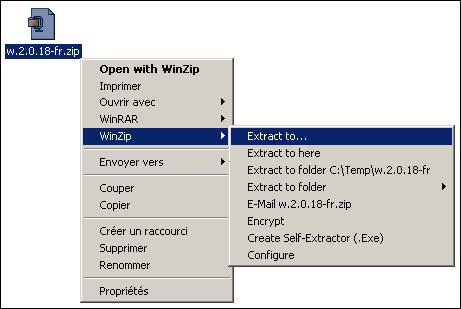 Cela ouvre une fenêtre vous demandant de choisir sur votre disque dur où extraire les fichiers, sélectionnez le répertoire temporaire "C:\Temp" créé précédemment. Cochez également les options "All files/folders in archive" et "Use folder names" pour que tous les fichiers soient extraits et que leur arborescence soit conservée. Enfin, cliquez sur "Extract" pour effectivement extraire les fichiers. 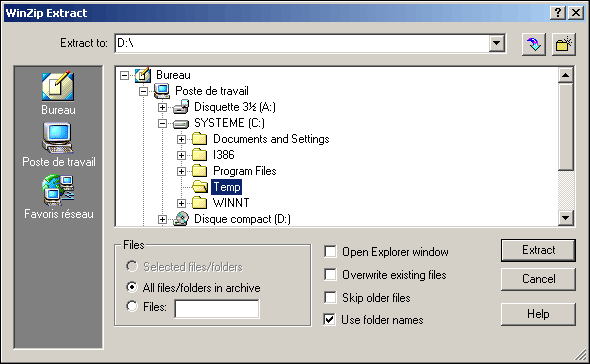 On retrouve alors dans notre répertoire "C:\Temp" l'ensemble des fichiers qui étaient contenus dans l'archive. Ces fichiers sont les drivers. 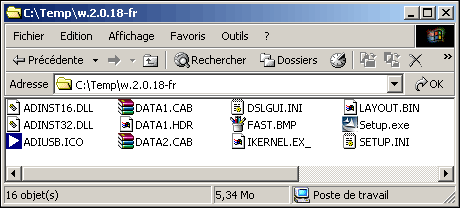 Exemple d'une archive .exe auto-extractible : Contrairement aux archives .zip et .rar, les archives auto-extractibles n'ont pas besoin d'un logiciel tiers pour que l'on puisse en extraire les fichiers. En plus des données, elles incluent le code nécessaire à la décompression des fichiers qu'elles contiennent. Il suffit d'exécuter l'archive en la double-cliquant, cela ouvre alors une fenêtre qui vous demande où extraire les fichiers sur le disque dur. Choissez là encore le répertoire temporaire "C:\Temp" créé précédemment.  Une fois les drivers décompressés, nous pouvons enfin passer à leur installation ! |
|||
 |






 L'installation des drivers d'un périphérique se divise en plusieurs étapes : identification du matériel, recherche des drivers, désinstallation et enfin installation.
L'installation des drivers d'un périphérique se divise en plusieurs étapes : identification du matériel, recherche des drivers, désinstallation et enfin installation.


